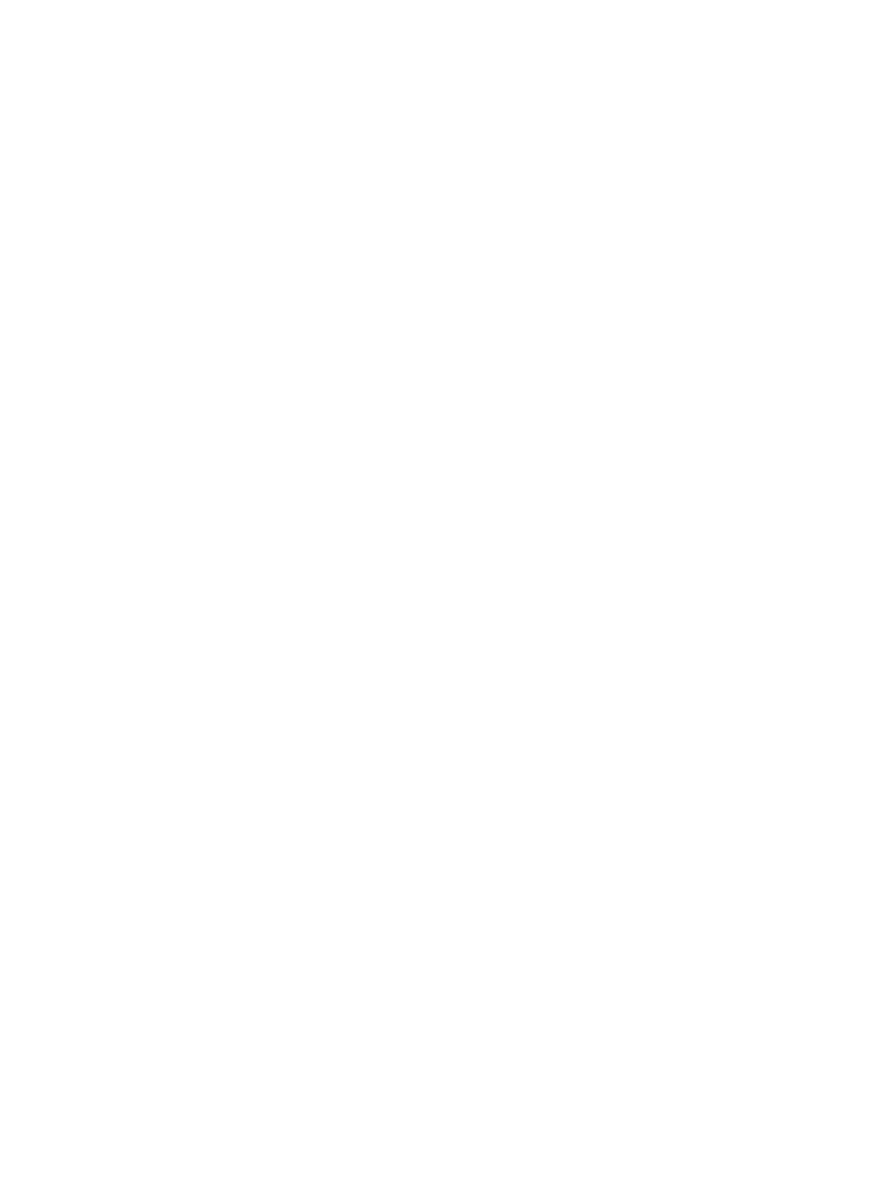
Üres oldal kerül nyomtatásra
Ellenőrizze a nyomtatópatronokat
•
Ha a nyomtatópatron jelzőfények világítanak vagy villognak, lásd:
“Nyomtató-jelzőfények referencia”
.
•
Csomagoláskor minden új nyomtatópatron fúvókái le vannak fedve védőszalaggal.
Nézzen meg minden nyomtatópatront, és győződjön meg arról, hogy a védőszalag el
van távolítva a tintafúvókákról.
•
Ha fekete szöveget nyomtat és üres oldal kerül nyomtatásra, a fekete nyomtatópatron
üres lehet. Ellenőrizze a nyomtatópatron tintaszintjét.
•
Windows:
Lásd:
“Az Eszközkészlet használata”
.
•
Macintosh:
Lásd:
“A HP Inkjet Toolbox megjelenítése”
.
Cserélje ki az üres fekete nyomtatópatront, (lásd:
“Nyomtatópatronok behelyezése
vagy cseréje”
), majd próbáljon újra nyomtatni.
•
Ha egy nyomtatópatron üres, még mindig nyomtathat a másik nyomtatópatronnal.
Lásd:
“Nyomtatás egyetlen nyomtatópatronnal”
.
Győződjön meg arról, hogy a nyomtató ki van választva
Amikor kinyomtatja a fájlt, győződjön meg arról, hogy a nyomtató ki van választva
a nyomtatómenüben.
A nyomtató alapnyomtatóként való beállításához a Nyomtatók mappában jobb-kattintson
a nyomtató nevére vagy ikonjára, majd válassza az alapnyomtatóként kijelölés opcióját.
Az alapnyomtató beállítására vonatkozó további információért lásd a számítógép
operációs rendszerének online súgóját.
Ellenőrizze, nincs-e konfliktus a portot megosztó készülékek között
Ha párhuzamos kábelt használ, győződjön meg arról, hogy a nyomtató közvetlenül
csatlakozik a párhuzamos porthoz. Ne ossza meg a portot más eszközökkel, pl. Zip
meghajtóval vagy más nyomtatókkal.
Ellenőrizze a hálózati beállítást
Ha megosztja a nyomtatót, győződjön meg arról, hogy az megfelelően be van állítva
a hálózati környezetben. Nézze meg a
“Csatlakozás hálózatra”
c. pontot és a hálózat
értékesítőjétől kapott dokumentációt. További hibakeresési információért lásd a
“Hálózati
nyomtatási problémák megoldása”
c. pontot is.
Ellenőrizze a papírméretet
Töltse be a megfelelő méretű papírt, majd nyomja meg a Folytatás gombot a folytatáshoz.
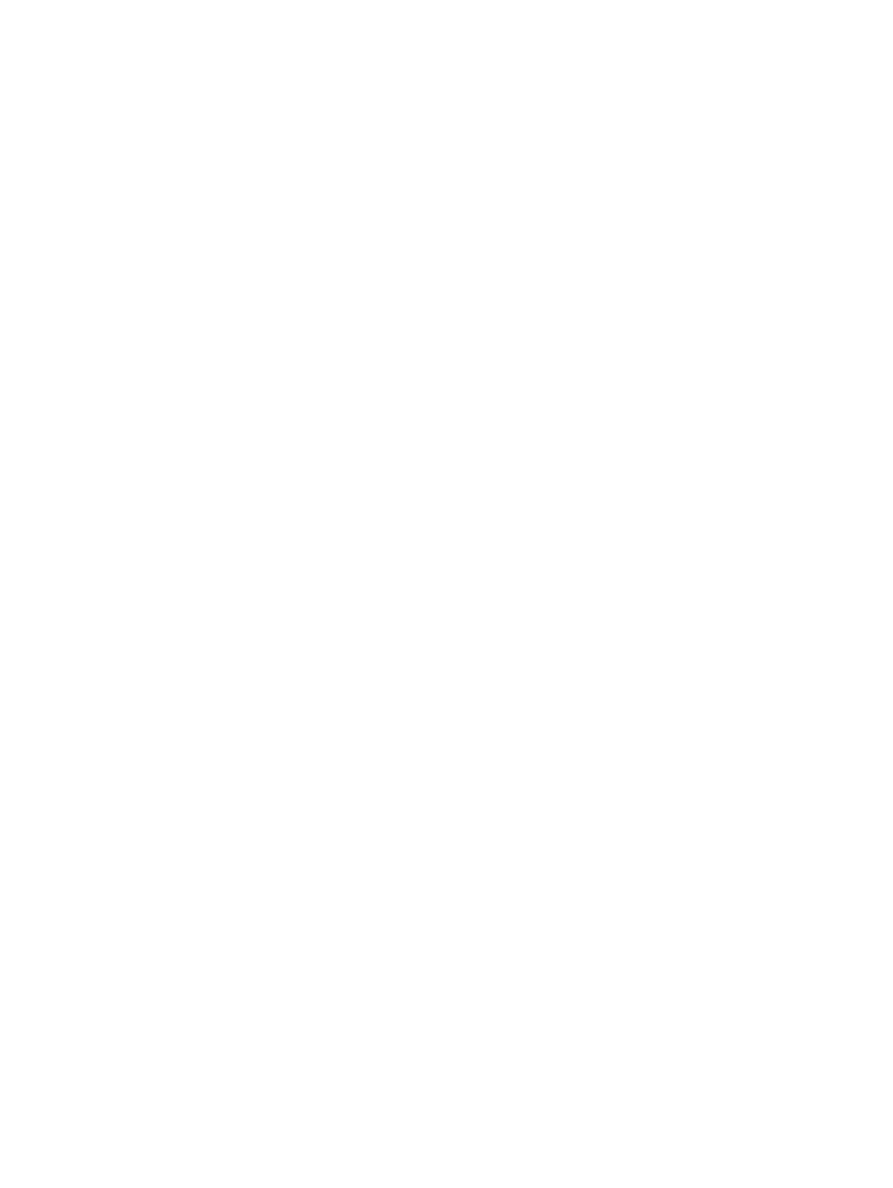
6-17
HUWW